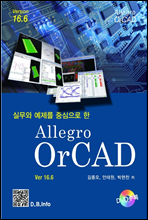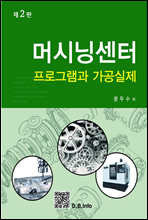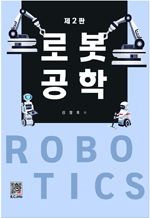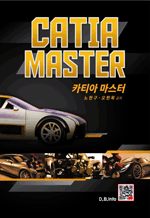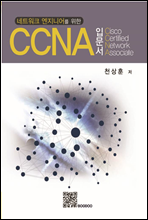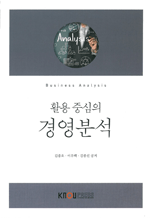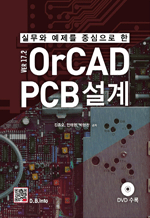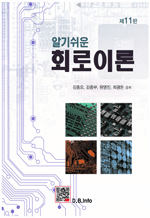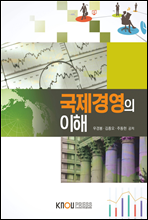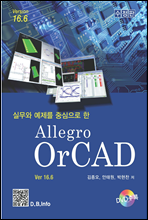책소개
오늘날 정보화 사회의 구현에 맞추어 전기 및 전자 산업은 빠른 속도로 변화 하고 있다 변화에 따른 다양한 요구로 . 인해 회로의 복잡성 증가, 동작 속도와 집적도의 증가, 제품의 다양화 및 라이프 사이클 감소 등 개발자에게 신속한 대응의 필요성이 커지고 있다. 이러한 환경 변화에 쉽게 적응할 수 있는, 보다 나은 개발툴들이 필요하게 되었다.
Cadence사의 OrCAD Capture는 오늘날 전자 회로 설계분야에서 가장 보편적으로 사용되는 빠르고 강력한 업계 표준의 범용 회로설계 편집 도구로서 자리를 잡고 있다. 복잡한 PCB, FPGA, CPLD 등의 설계 대상에 관계없이 입력툴로 사용할 수 있으며, 빠르고 편리한 사용자 인터페이스를 제공하고 있다. 또한, 기존의 PCB의 회로도면을 재구성 또는, HDL 모듈로 디지털 회로를 구성하고자 할 때, OrCAD Capture는 이러한 수정, 검증 작업을 위한 완벽한 작업환경을 제공하기도 한다.
Allegro PCB Editor는 전자회로 산업계에서 많이 요구되는 고속이며, 고집적인 PCB 설계에 대응되는 툴이다. 기본적인 회로도면과 PCB툴 간의 연동, 고속 회로 설계를 고려한 PCB 설계의 규칙설정 및 적용을 위한 강력한 환경을 제공하고 있다.
본서는 Cadence사의 Allegro OrCAD Ver16.6을 기본으로 하였다. 즉, OrCAD Capture Ver16.6과 Allegro PCB Editor Ver16.6의 기본적인 사용법과 실무예제를 통한 활용능력 배양에 중점을 두었다. 본서는 크게 3개의 Part로 구성된다. Part 1은 Orcad Capture를 사용한 회로도 작성 및 회로도 작성과 관련된 응용프로그램 수행에 대해 설명하고, 실습예제를 이용한 실습을 수행할 수 있도록 하였다. Part 2는 Allegro PCB Editor를 이용한 PCB 설계방법 및 이와 관련된 명령어를 실습할 수 있도록 하였다. Part 3은 따라하기 실습예제 부분으로 총 3개의 실습과제를 통하여 회로도 작성에서 설계 및 PCB 거버 파일 작성까지의 각 과정을
차근차근 따라하는 실습과정으로, 회로도 입력에서부터 PCB 보드 제작의 과정을 이해하기 쉽도록 최대한 노력하였다. 특히, Part 3의 3번째 예제는 PCB 설계관련 경진대회 등에 대비한 준비를 할 수 있도록, 주어진 설계사양에 맞게 효율적인 설계 방법과 절차를 숙련하는 데 초점을 맞추어 작성하였다.
본서의 미흡한 부분은 앞으로도 지속적으로 보완할 예정이며, 본서가 출간되기까지 수고해주신 나인플러스이디에이(주) 및 복두출판사 관계자 여러분의 노고에 감사드린다.
2014년 3월 저자일동
목차
PART 1 OrCAD CAPTURE
제 1 장 OrCAD 입문
1.1 OrCAD 기본 아이콘(Icon)
1.2 OrCAD를 이용한 설계 과정
1.3 Capture의 시작
1.4 Capture의 기본
1.5 설계 구조
1.6 OrCAD CIS 시스템
제 2 장 OrCAD 설계
2.1 설계의 시작
2.2 설계 환경 설정
2.3 설계 환경 설정 연습
제 3 장 회로도 작성
3.1 부품 배치
3.2 부품 배선
제 4 장 네트리스트 작성
4.1 네트리스트 작성의 준비 작업
4.2 네트리스트 작성
4.3 리포트(Report) 작성
제 5 장 계층구조 설계
5.1 계층구조 블록의 입력과 수정
5.2 계층구조 포트와 계층구조 핀의 입력 및 수정
5.3 오프-페이지 커넥터 입력 및 수정
제 6 장 새로운 부품 작성
6.1 라이브러리와 부품
6.2 새로운 부품의 작성 및 수정
6.3 부품의 보기 및 수정
제 7 장 인터페이스
7.1 설계 주고받기
7.2 속성 주고받기
7.3 OrCAD 프로그램과 인터페이스
제 8 장 설계 실습
8.1 8031 컨트롤러 회로를 평면구조로 그리기
8.2 8031 컨트롤러 회로를 계층구조로 그리기
PART 2 Allegro PCB Editor
제 1 장 인쇄회로기판의 기초지식
1.1 PCB의 개요
1.2 PCB의 종류
1.3 PCB 제조방법
1.4 PCB 관련 용어
제 2 장 OrCAD PCB Editor 기능 및 설계
2.1 PCB Editor 기본구성
2.2 PCB Editor 설계과정 요약
제 3 장 설계 환경 설정
3.1 설계환경 설정
3.2 사용자 환경설정
제 4 장 Board Design
4.1 Board Mechanical Symbol 작성
4.2 새로운 Board 설계
제 5 장 부품의 배치
5.1 부품의 배치환경
5.2 Placement Commands
5.3 Manually Placement (수동배치)
5.4 Quickplace (자동배치)
5.5 그 외 배치 방법
제 6 장 수동 및 자동 배선방법
6.1 배선 전 Display 환경설정
6.2 수동배선 설정
6.3 Create Fanout
6.4 자동배선
제 7 장 Copper Areas
7.1 동판배치(Copper Pour)
제 8 장 후처리 과정(Post Processing)
8.1 Artwork Parameters
8.2 NC Data 추출하기
제 9 장 Symbol Library 제작
9.1 Symbol Library의 의미
9.2 PCB Editor Library
9.3 Padstack의 정의
9.4 Package Symbol 제작
PART 3 따라하기 실습예제
제 1 장 단안정 멀티바이브레이터
1.1 회로도
1.2 회로도 그리기
1.3 유틸리티
1.4 PCB 설계보드 설정
1.5 부품 배치 (Part Placement)
1.6 Color Setting
1.7 배선 (Routing)
1.8 설계 마무리 작업
1.9 후처리 과정(Post Processing)
1.10 검토사항
제 2 장 8진 UP/DOWN 카운터
2.1 회로도
2.2 회로도 그리기
2.3 유틸리티
2.4 PCB 설계보드 설정
2.5 부품 배치 (Part Placement)
2.6 Color Setting
2.7 배선 (Routing)
2.8 후처리 과정(Post Processing)
2.9 검토사항
제 3 장 설계요건에 따른 PCB 설계
3.1 회로도
3.2 회로도 그리기
3.3 유틸리티
3.4 PCB 설계보드 설정
3.5 부품 배치 (Part Placement)
3.6 Color Setting
3.7 배선 (Routing)
3.8 후처리 과정(Post Processing)
3.9 검토사항
부 록
1 OrCAD 설치
2 Package Symbol List (일부)